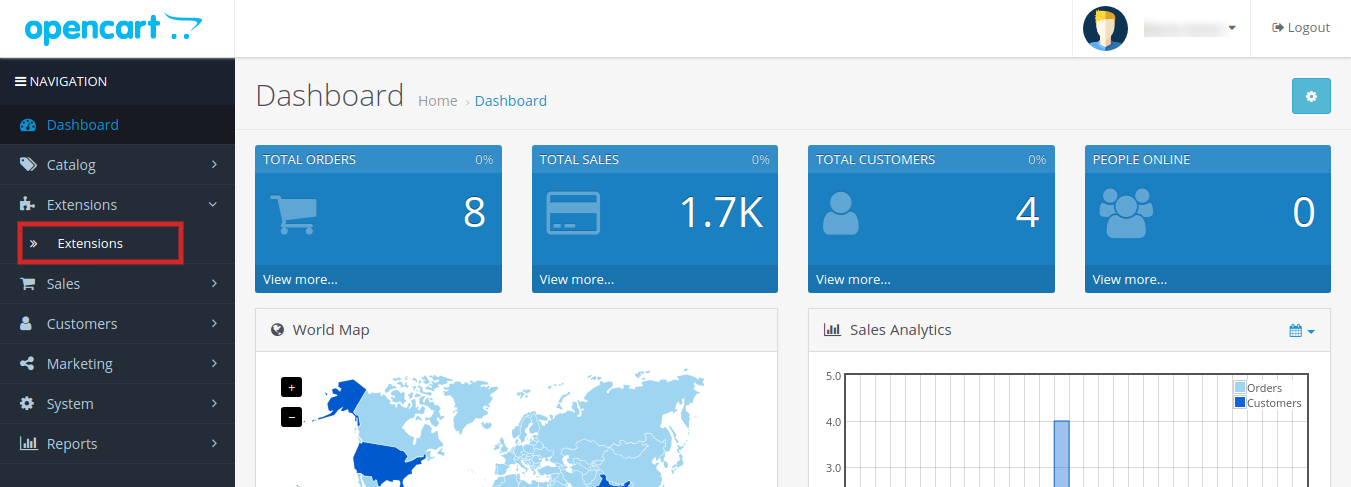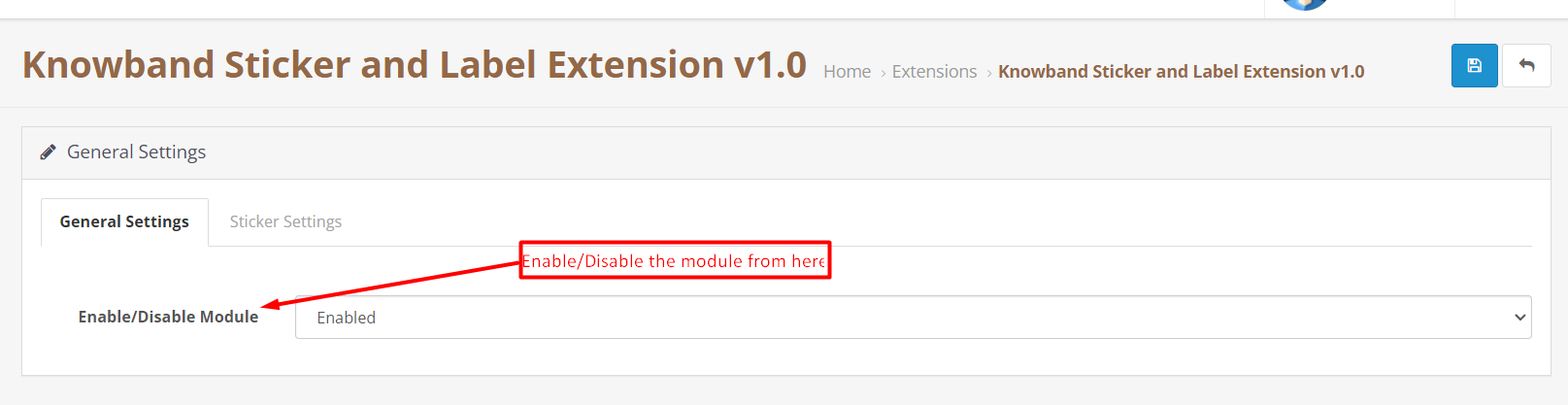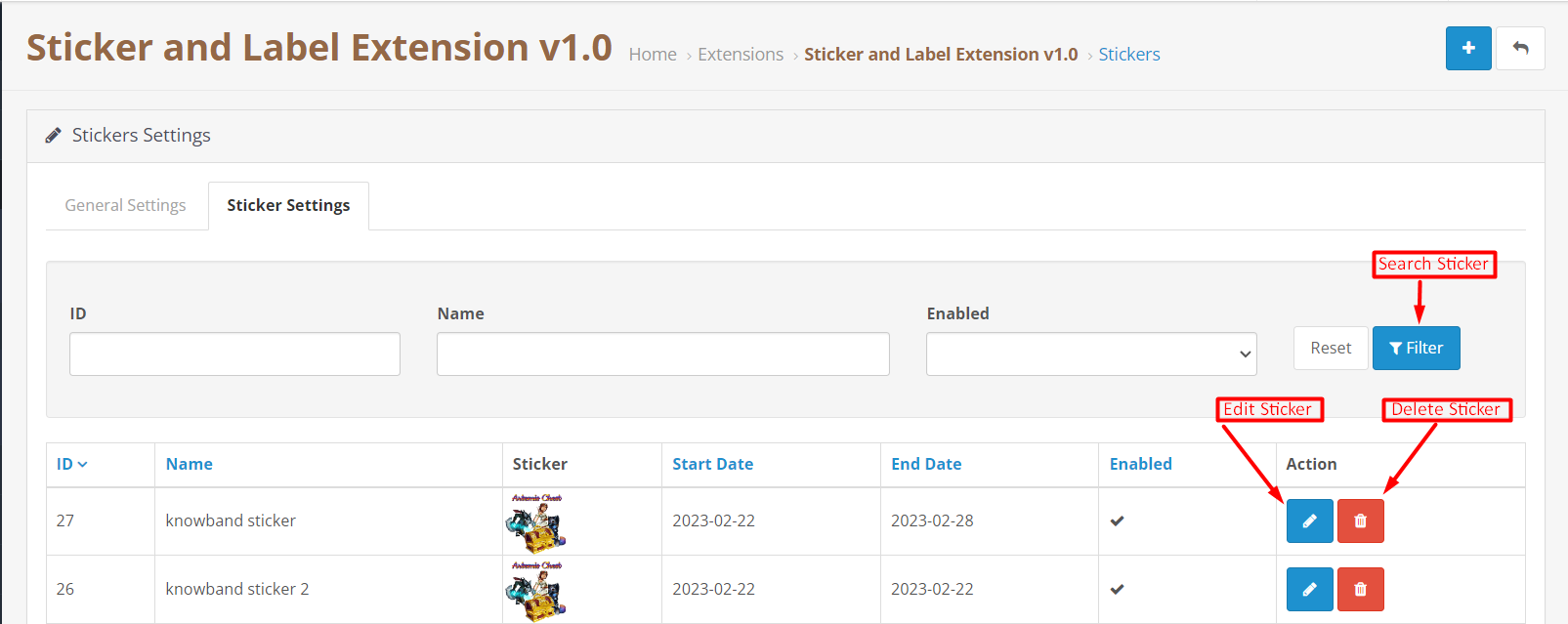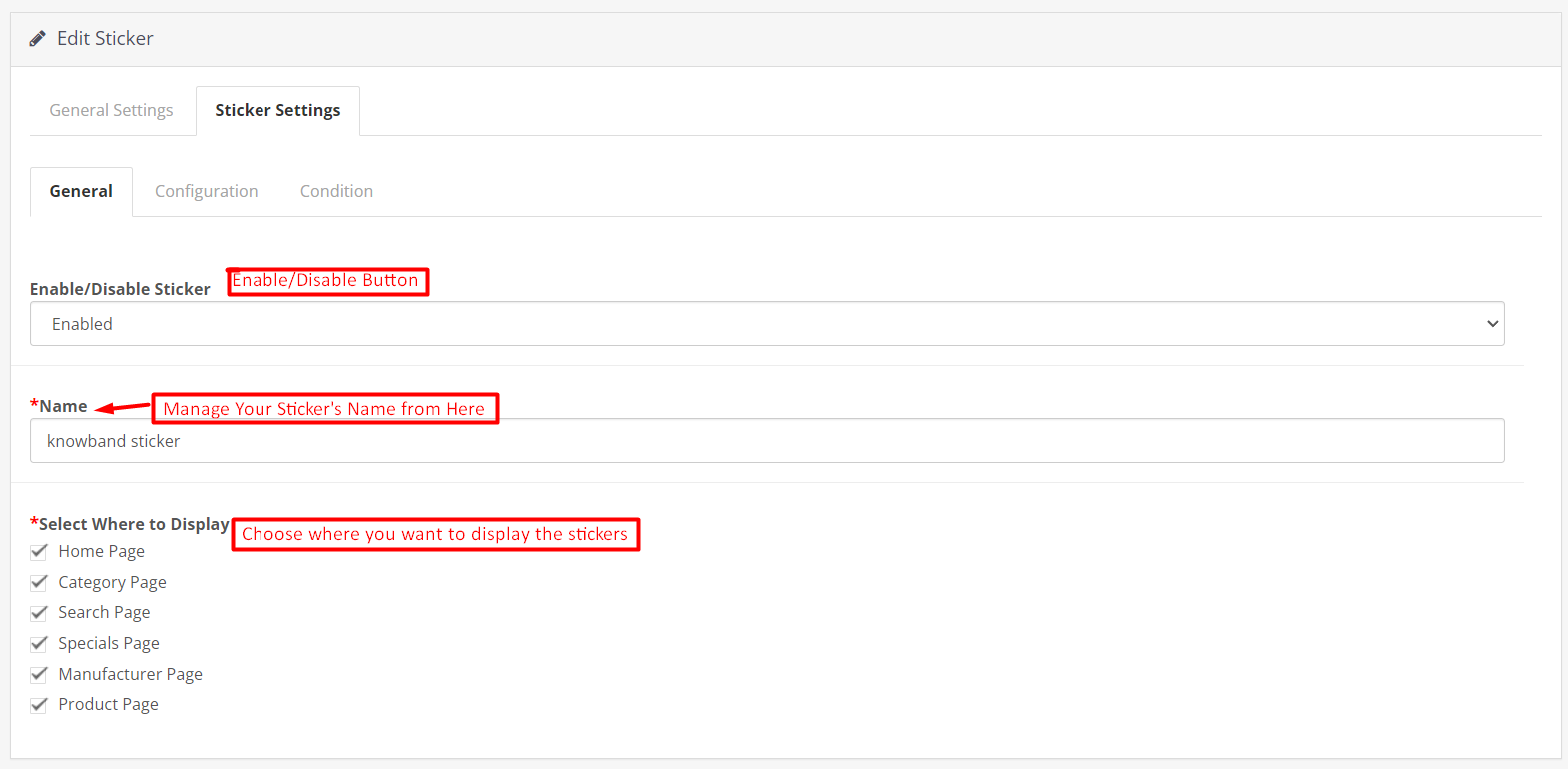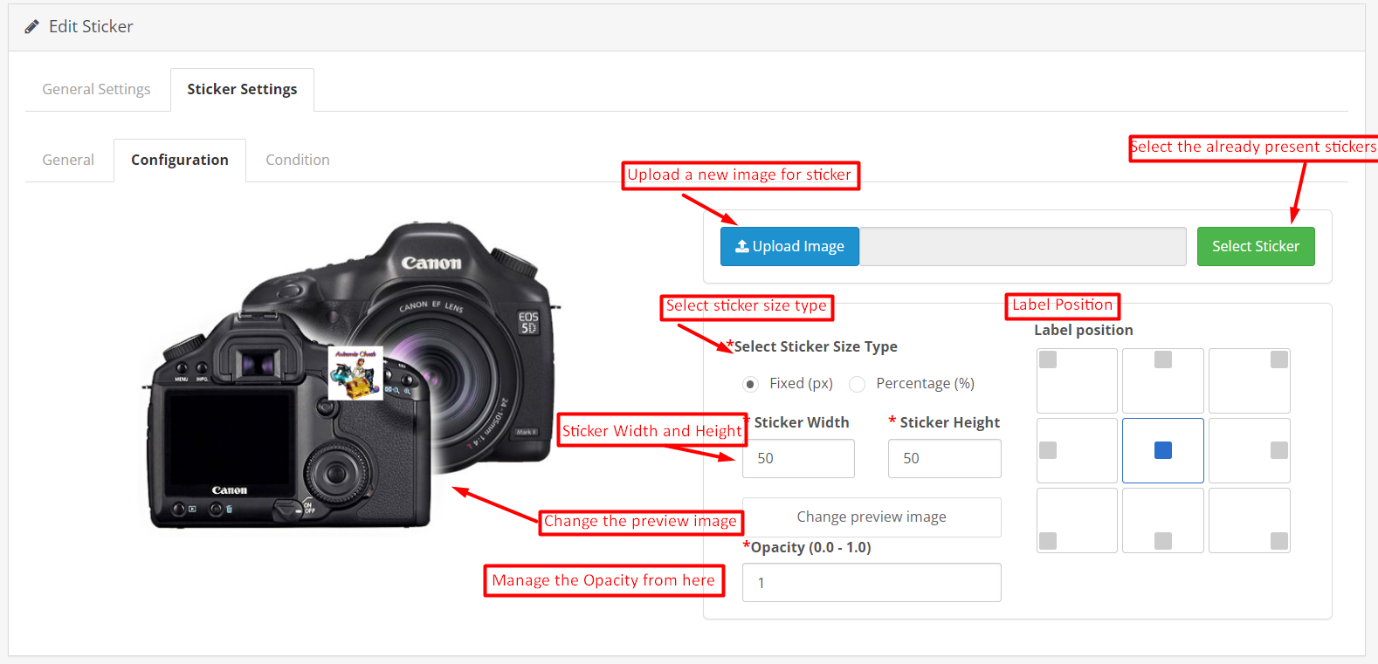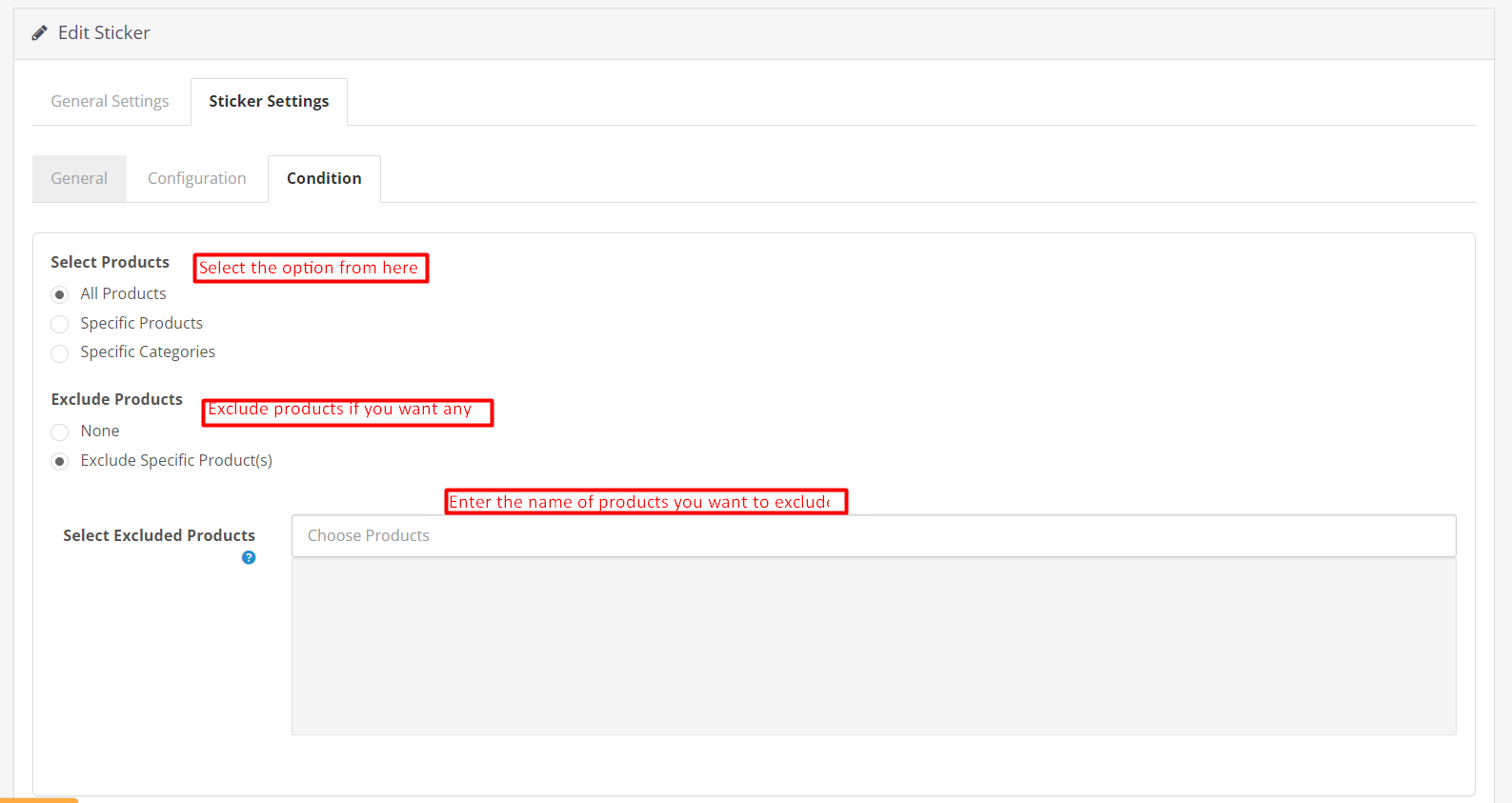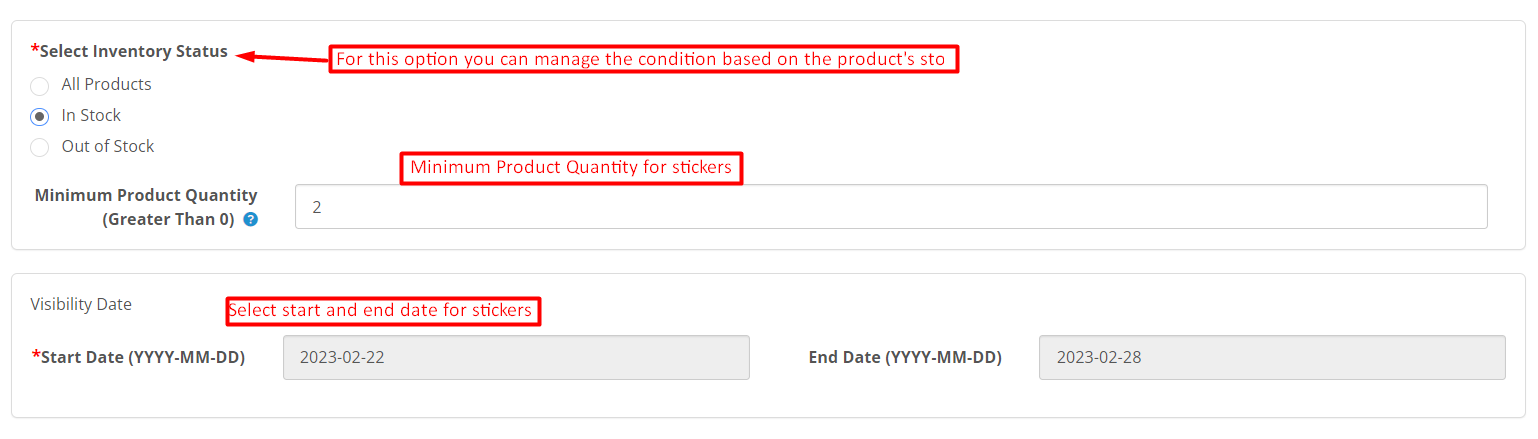1.0 Introducción
Los clientes modernos tienen un período de atención muy corto. En otras palabras, si se desplazan sobre un sitio web de comercio electrónico, el administrador tiene menos tiempo para brindarles la información y las ofertas al mismo tiempo. Incluso, muchos tipos de información ayudan a los clientes a comprender si el producto se ajusta perfectamente a sus necesidades o no. Siguiendo el mismo, hemos diseñado el Extensión de etiqueta de producto de Opencart para los comerciantes de comercio electrónico de Opencart. Al usar la extensión, los administradores pueden agregar calcomanías receptivas en sus escaparates. Además, los administradores pueden incluso cargar los adhesivos y establecer las dimensiones y la posición del adhesivo a su conveniencia. Del mismo modo, si está dispuesto a informar a sus clientes sobre ventas, ofertas, tiempo de entrega y otras informaciones. Lo tenemos cubierto con la Extensión de etiqueta de producto de Knowband para Opencart. Además de eso, la extensión viene con toneladas de funciones ricamente cargadas para asegurar su tranquilidad. Descubramos algunas de las características más destacadas que ofrece el complemento de etiqueta de producto de Opencart.
1.1 Principales características destacadas que ofrece la extensión de etiqueta de producto de Knowband:
El complemento de etiqueta del producto Opencart está potenciado por toneladas de características increíbles. No solo el complemento se puede configurar desde el back-end, sino que también proporciona pegatinas precargadas de alta calidad. Hemos tratado de ocultar algunas de las características más llamativas del módulo de etiquetas de productos de Opencart.
- Los administradores pueden aumentar sus ingresos al mostrar la oferta de descuentos en productos.
- Los administradores de la tienda Opencart pueden elegir las páginas en las que quieren mostrar las pegatinas del producto.
- Por ejemplo, los administradores de la tienda pueden elegir las opciones desde la página del producto, la página de listado de productos, la página de búsqueda, la página de inicio y mucho más.
- Los administradores de Opencart pueden incluir o excluir productos específicos para la apariencia de la etiqueta.
- Con la ayuda del módulo de calcomanías de productos de Opencart, los administradores de la tienda pueden incluir las categorías de la tienda de Opencart en las que desean mostrar las calcomanías receptivas.
- Junto con las pegatinas predisponibles, los administradores también pueden cargar las pegatinas por su propia voluntad en el módulo y hacer que aparezcan en poco tiempo en el escaparate.
- El complemento Opencart Product Label brinda la opción de mostrar las etiquetas según las condiciones de stock disponibles de los productos.
- Cree tantas etiquetas como desee con unos clics.
- Los administradores de la tienda Opencart pueden administrar las posiciones de las pegatinas en las imágenes del producto directamente desde el backend del módulo.
- Además, los administradores pueden elegir la fecha de inicio y la fecha de finalización para calcomanías particulares.
- Los administradores tienen la opción de elegir entre todos los productos, productos específicos y categorías especiales para la apariencia de la etiqueta.
2.0 Guía de instalación
La instalación del módulo de etiquetas de productos Opencart es bastante fácil. Simplemente puede instalar el módulo simplemente siguiendo los pasos mencionados a continuación. Después de proceder con el pedido de la extensión de la etiqueta del producto Knowband OpenCart, obtendrá los siguientes archivos al final:
- Archivo comprimido que contiene el código fuente de la extensión de la etiqueta del producto OpenCart.
- Manual de usuario de la extensión de la etiqueta del producto OpenCart.
Siga los pasos a continuación para instalar la extensión de etiqueta de producto OpenCart en la tienda OpenCart:
- Para el primer paso, descomprima el archivo comprimido (lo encontrará en mi cuenta>>descargas). Obtendrá las carpetas como se muestra en la imagen a continuación:
- Copie todos los archivos y carpetas del archivo zip en el directorio raíz de la configuración de OpenCart a través del administrador de FTP.
- La instalación del módulo de etiquetas de productos de Opencart está lista y el módulo está listo para configurarse ahora.
Vaya a Admin -> Menú principal -> Extensiones como se muestra en la imagen a continuación:
- Elija la etiqueta del producto por extensión Knowband de la lista de extensiones y haga clic en el botón�Editar�.
3.0 Interfaz de administración de OpenCart Product Label/Sticker Extension:
El módulo de calcomanías de productos Opencart viene con un panel de administración fácil de administrar. Los administradores pueden administrar cada onza de su extensión con solo unos pocos clics. El panel de control para todas las características increíbles se administra en orden de pastel de manzana para brindar tranquilidad a los administradores de la tienda. Analicemos la configuración del panel de administración de Opencart Product Label Extension uno por uno.
3.1 Configuración general:
En la pestaña Configuración general, hemos proporcionado una opción para habilitar/deshabilitar el módulo.
Habilitar deshabilitar:
Los administradores pueden habilitar/deshabilitar la extensión con la ayuda del siguiente botón.
3.2 Configuración de la etiqueta:
En la siguiente pestaña del complemento de etiqueta de producto de Opencart, hemos proporcionado opciones para mostrar todas las pegatinas agregadas. Los administradores pueden realizar operaciones básicas para calcomanías en la pestaña de configuración de calcomanías.
Botón de etiqueta de búsqueda:
Puede buscar la etiqueta por ID de etiqueta, nombre de etiqueta o por condición de activación/desactivación en la siguiente sección.
Eliminar pegatina:
Mediante la siguiente opción, los administradores pueden eliminar la etiqueta de forma permanente.
Editar etiqueta:
La siguiente opción es para administrar la configuración de la etiqueta. Al hacer clic en la siguiente opción, los administradores serán redirigidos a la página de configuración de calcomanías.
3.2.1 Configuración de etiqueta: General
En la siguiente pestaña, hemos cubierto todas las configuraciones generales para la extensión de etiqueta de producto Opencart.
Habilitar/deshabilitar pegatina:
El administrador puede elegir el estado de apariencia de la etiqueta desde este botón simplemente eligiendo habilitar/deshabilitar el botón.
Nombre:
En el siguiente campo de texto, los minoristas de la tienda Opencart pueden asignar el nombre a una etiqueta.
Seleccione dónde mostrar:
Esta sección en particular se agrega para brindar las opciones de elegir el lugar de aparición de la etiqueta. Los administradores pueden simplemente marcar las casillas donde quieren mostrar las pegatinas desde la pestaña de configuración general. Por ejemplo, si ha seleccionado la opción página de producto y página de inicio de esta sección. La etiqueta agregada solo aparecerá en la página de inicio y en las páginas de productos en el front-end del sitio web.
3.2.2 Editar Etiqueta:�Configuración:
La pestaña de edición de etiquetas adhesivas de Opencart Product Label Extension permite a los administradores de la tienda configurar la apariencia física de la etiqueta del producto.
Seleccionar pegatina:
Proporcionamos varios adhesivos precargados junto con el complemento del módulo de adhesivos del producto para Opencart. Al presionar el siguiente botón, simplemente puede elegir entre las pegatinas ya disponibles. Aparte de eso, las pegatinas que agregarás desde el módulo también aparecerán en la siguiente sección.
Subir pegatina:
Si desea cargar una nueva etiqueta de su sistema, simplemente puede elegir el botón de carga de etiqueta.
Seleccione el tipo de tamaño de etiqueta:
En el siguiente botón, hemos proporcionado 2 opciones. Si desea administrar el tamaño de la etiqueta en función de los (px.) fijos, puede hacer clic en el botón de opción. Además, si desea configurar el tamaño de la etiqueta en función del porcentaje, también ofrecemos la opción de porcentaje.
Alto y ancho de la etiqueta:
Con el siguiente botón, puede administrar la altura y el ancho de la etiqueta de su producto. Además, también puede ver una vista previa en vivo de la apariencia de la etiqueta junto con el cambio de tamaño. La altura y el ancho máximos de la etiqueta deben mencionarse en ambos casos, es decir, 300 px para tamaño fijo y 100 % para porcentaje.
Cambiar la imagen de vista previa:
Con el siguiente botón, los administradores pueden elegir una nueva imagen de vista previa para verificar la apariencia de las etiquetas de los productos.
Opacidad:
En la siguiente opción, puedes elegir la opacidad de la pegatina.
3.2.3 Editar etiqueta:�Condición:
La pestaña de condición en la pestaña de configuración de calcomanías es para administrar la condición de las calcomanías que aparecerán en la parte frontal.
Seleccionar productos:
En el siguiente botón, los administradores pueden elegir los productos donde debe aparecer la etiqueta.
Excluir productos:
Si no desea excluir ningún producto de la condición seleccionada anteriormente, puede optar por la opción ninguno. Sin embargo, si planea ocultar algún producto específico del grupo de productos seleccionado anteriormente. Simplemente puede elegir la opción para excluir productos como se muestra en la imagen.
Seleccionar productos excluidos:
Para excluir cualquier producto, todo lo que necesita hacer es ingresar el nombre del producto en el siguiente campo de cuadro de texto.
Seleccione el estado del inventario:
Esta sección en particular permite a los administradores elegir la apariencia de la etiqueta en función del estado del inventario de los productos.
Todos los productos:
Si selecciona esta opción en particular, la etiqueta aparecerá para todos los productos.
En stock:
Si selecciona esta opción, la etiqueta solo aparecerá para los productos en stock. Además, también puede agregar la cantidad mínima de producto que debe tenerse en cuenta para las pegatinas.
Fuera de stock:
Al seleccionar la siguiente opción, los administradores pueden mostrar la etiqueta del producto solo para los productos agotados.
Fecha de visibilidad:
La extensión de etiqueta de producto Opencart de Knowband ofrece la siguiente opción para seleccionar la fecha de inicio y finalización de la etiqueta. Simplemente puede elegir cualquier fecha de inicio y fecha de finalización de visibilidad para la etiqueta.
4.0 Front End del complemento de etiqueta de producto de Opencart:
Después de realizar los cambios según su conveniencia y guardar los datos desde el back-end del módulo. Los administradores de la tienda Opencart pueden verificar la vista previa de los cambios realizados en poco tiempo. Además de eso, la Extensión de calcomanías de productos de Opencart permite a los administradores mostrar calcomanías de alta calidad en sus escaparates. A continuación se muestran algunos ejemplos de la parte frontal de la extensión de la etiqueta del producto.